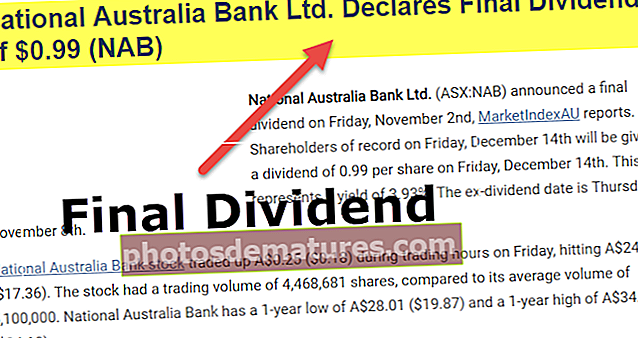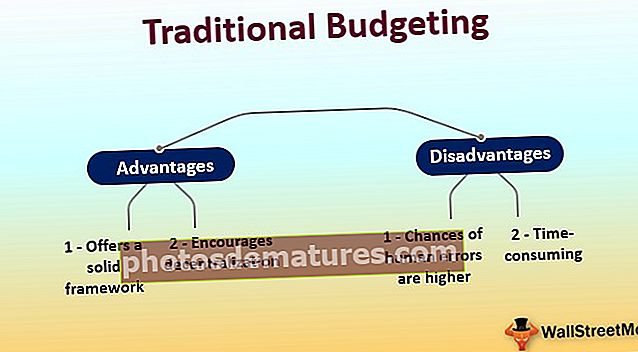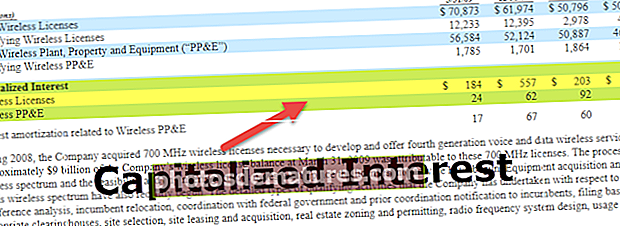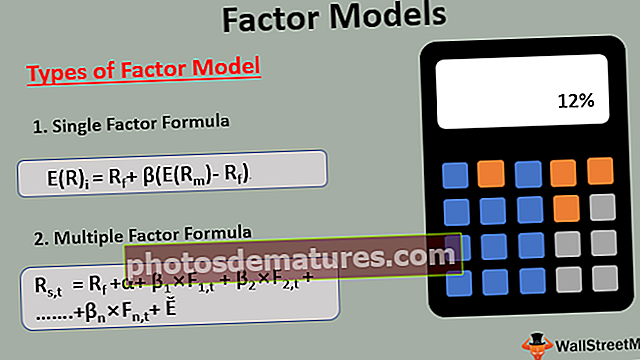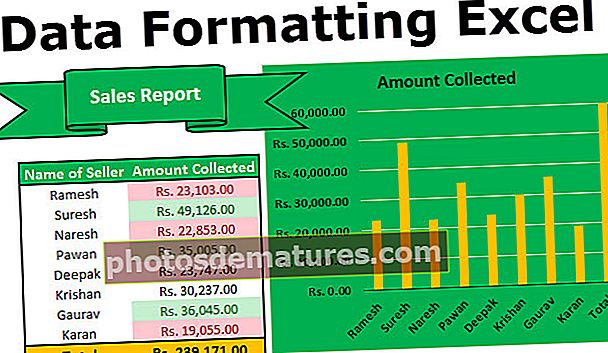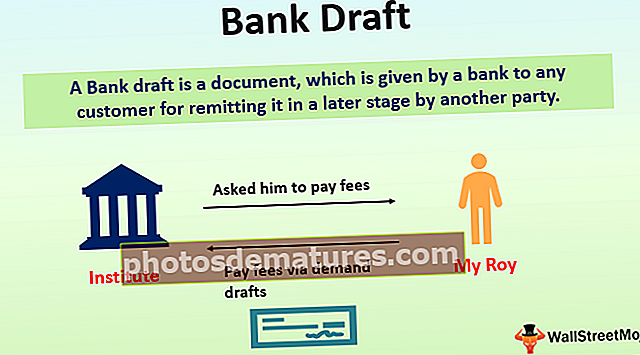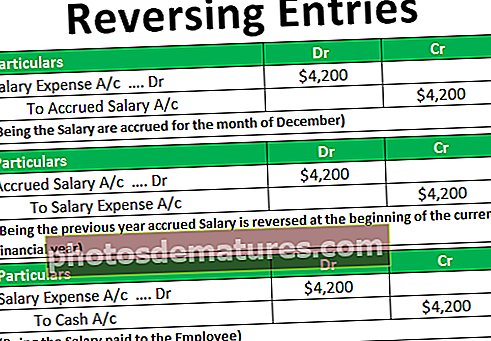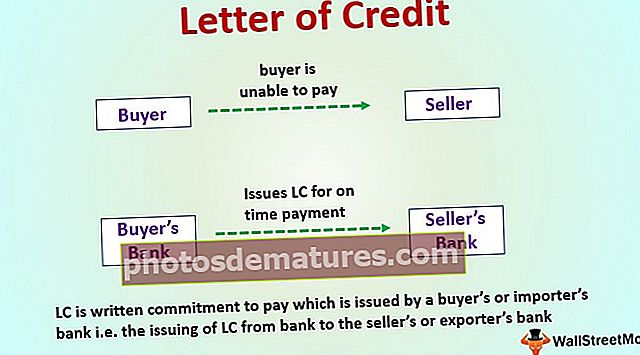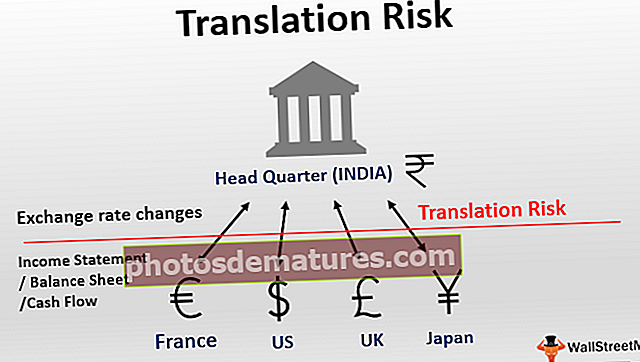ఎక్సెల్ లో పై చార్ట్ | పై చార్ట్ ఎలా సృష్టించాలి? (రకాలు, ఉదాహరణలు)
ఎక్సెల్ లో పై చార్ట్
పై చార్ట్ అనేది వృత్తాకార ఆకృతిలో డేటా యొక్క విజువలైజేషన్ను సూచించే ఒక రకమైన వృత్తాకార ఎక్సెల్ చార్ట్, ఈ వృత్తాకార చార్టులో డేటా యొక్క ప్రతి వర్గానికి దాని స్వంత భాగం ఉంది మరియు అన్ని వర్గాలు మొత్తం వృత్తాకార డేటాగా చేస్తాయి, పై చార్ట్ మంచి రకం ప్రాతినిధ్యం కోసం చార్ట్ కానీ పై చార్ట్కు పరిమితి ఉంది, ఎందుకంటే ఇది ప్రాతినిధ్యం వహించడానికి డేటా యొక్క రెండు అక్షాలను మాత్రమే తీసుకుంటుంది.
ఎక్సెల్ లో పై చార్ట్ సృష్టించే దశలు
- దశ 1: A1: D2 పరిధిని ఎంచుకోండి.

- దశ 2: చొప్పించు టాబ్లో, చార్ట్ల సమూహంలో, పై చిహ్నాన్ని క్లిక్ చేయండి.

- దశ 3: పై క్లిక్ చేయండి.

- దశ 4: మొత్తం పై ఎంచుకోవడానికి పైపై క్లిక్ చేయండి. స్లైస్ని మధ్య నుండి దూరంగా లాగడానికి క్లిక్ చేయండి.

పై చార్ట్ ఒక డేటా సిరీస్లోని అంశాల పరిమాణాన్ని చూపిస్తుంది, అంశాల మొత్తానికి అనులోమానుపాతంలో ఉంటుంది. పై చార్టులోని డేటా పాయింట్లు మొత్తం పై యొక్క శాతంగా చూపబడతాయి. పై చార్ట్ సృష్టించడానికి, వర్క్షీట్లో డేటాను ఒక కాలమ్ లేదా అడ్డు వరుసలో అమర్చండి.
రకాలు
- పై
- 3-డి పై
- పై యొక్క పై
- బార్ ఆఫ్ పై
- డోనట్
# 1 - ఎక్సెల్ లో 3D పై చార్ట్
3 డి పై చార్ట్, లేదా పెర్స్పెక్టివ్ పై చార్ట్, చార్ట్కు 3 డి లుక్ ఇవ్వడానికి ఉపయోగించబడుతుంది. సౌందర్య కారణాల కోసం తరచుగా ఉపయోగిస్తారు, మూడవ కోణం డేటా పఠనాన్ని మెరుగుపరచదు; దీనికి విరుద్ధంగా, మూడవ కోణంతో సంబంధం ఉన్న దృక్పథం యొక్క వక్రీకృత ప్రభావం కారణంగా ఈ ప్లాట్లు అర్థం చేసుకోవడం కష్టం. ఆసక్తి డేటాను ప్రదర్శించడానికి ఉపయోగించని నిరుపయోగ కొలతలు ఉపయోగించడం సాధారణంగా చార్టులకు నిరుత్సాహపరుస్తుంది, పై చార్టులకు మాత్రమే కాదు.
3D పై చార్ట్ ఉదాహరణలు
మీరు ఈ పై చార్ట్ ఎక్సెల్ మూసను ఇక్కడ డౌన్లోడ్ చేసుకోవచ్చు - పై చార్ట్ ఎక్సెల్ మూస- చొప్పించు టాబ్ క్లిక్ చేసి, 3-D పై చార్ట్ ఎంచుకోండి

మీరు మీ కంపెనీని (ఈ ఉదాహరణలో - కంపెనీ A) గొప్ప సానుకూల కాంతిలో చూపించే పై చార్ట్ సృష్టించాలనుకుంటే:

కింది వాటిని చేయండి:
- డేటా పరిధిని ఎంచుకోండి (ఈ ఉదాహరణలోబి 10: సి 15).
- చొప్పించు టాబ్లో, చార్ట్ల సమూహంలో, పై బటన్ను ఎంచుకోండి:

3-D పై ఎంచుకోండి.

- చార్ట్ ప్రాంతంలో కుడి క్లిక్ చేయండి. పాపప్ మెనులో డేటా లేబుల్లను జోడించు ఎంచుకోండి, ఆపై డేటా లేబుల్లను జోడించు క్లిక్ చేయండి:

- వాటన్నింటినీ ఎంచుకోవడానికి లేబుల్లలో ఒకదానిపై క్లిక్ చేసి, ఆపై కుడి-క్లిక్ చేసి, పాపప్ మెనులో ఫార్మాట్ డేటా లేబుల్లను ఎంచుకోండి:

- ఫార్మాట్ టాస్క్ పేన్లో తెరిచిన ఫార్మాట్ డేటా లేబుల్లలో, లేబుల్ ఐచ్ఛికాలు టాబ్లో, వర్గం పేరు చెక్బాక్స్ను ఎంచుకోండి:

- ఫార్మాట్ టాస్క్ పేన్లో ఫార్మాట్ డేటా సిరీస్ను తెరవండి:
- సిరీస్ ఎంపికల విభాగంలో:
మొదటి స్లైస్ యొక్క కోణంలో స్లైడింగ్ హ్యాండిల్ను మీకు కావలసిన భ్రమణ డిగ్రీకి తరలించండి లేదా 0 మరియు 360 డిగ్రీల మధ్య సంఖ్యను టైప్ చేయండి. డిఫాల్ట్ సెట్టింగ్ 0 డిగ్రీలు.
పైలో, పేలుడు మీకు కావలసిన పేలుడు శాతానికి స్లైడింగ్ హ్యాండిల్ను కదిలిస్తుంది లేదా టెక్స్ట్ బాక్స్లో 0 మరియు 400 మధ్య శాతాన్ని టైప్ చేయండి. డిఫాల్ట్ సెట్టింగ్ 0%.

- ఎఫెక్ట్స్ విభాగంలో, 3-D ఫార్మాట్ సమూహంలో మీకు కావలసిన మార్పులు చేయండి.
మీరు కోరుకున్న రూపాన్ని పొందడానికి మీరు ఇతర సర్దుబాట్లు చేయవచ్చు.
# 2 - పై యొక్క పై & బార్ యొక్క పై
మీకు మొత్తం యొక్క అనేక భాగాలు ఉంటే, మీరు ప్రతి అంశాన్ని ఒక పై చార్టులో ప్రదర్శించవచ్చు. కానీ, అనేక భాగాలు ఒక్కొక్కటి పై 10 శాతం కంటే తక్కువగా ఉన్నప్పుడు, ముక్కలను వేరు చేయడం కష్టం అవుతుంది.

ఉదాహరణకు, మీరు మార్కెట్లో పనిచేసే అనేక కంపెనీలను కలిగి ఉంటే, మీరు మార్కెట్లోని ప్రతి కంపెనీలో కొంత భాగాన్ని స్లైస్గా సూచించవచ్చు

ఈ డేటాలో 10% కంటే తక్కువ వచ్చే ఐదు ముక్కలు ఉన్నాయి.
పై చార్టులో చిన్న ముక్కలను మరింత కనిపించేలా చేయడానికి, ఎక్సెల్ పై ఆఫ్ పై (పైన చూడండి) మరియు బార్ ఆఫ్ పై (క్రింద చూడండి) చార్ట్ ఉప-రకాలను అందిస్తుంది.
ఈ చార్ట్ ఉప రకాలు ప్రతి చిన్న ముక్కలను ప్రధాన పై చార్ట్ నుండి వేరు చేస్తాయి మరియు వాటిని ఎక్సెల్ లో అదనపు పై లేదా పేర్చబడిన బార్ చార్టులో ప్రదర్శిస్తాయి. ఎక్సెల్ లో పై లేదా బార్ యొక్క పైని సృష్టించడానికి, ఈ దశలను అనుసరించండి:
- డేటా పరిధిని ఎంచుకోండి (ఈ ఉదాహరణలోబి 27: సి 36).

- చొప్పించు టాబ్లో, చార్ట్ల సమూహంలో, పై బటన్ను ఎంచుకోండి:

పై ఆఫ్ పై లేదా బార్ ఆఫ్ పై ఎంచుకోండి

ఉదాహరణ

ఉదాహరణ

- చార్ట్ ప్రాంతంలో కుడి క్లిక్ చేయండి. పాపప్ మెనులో ఫార్మాట్ డేటా సిరీస్ ఎంచుకోండి…
ఫార్మాట్ డేటా సిరీస్ టాస్క్ పేన్లో, సిరీస్ ఐచ్ఛికాలు టాబ్లో, రెండవ పైలో ఏ డేటాను ప్రదర్శించవచ్చో ఎంచుకోండి (ఈ ఉదాహరణలో, రెండవ పైలో మేము అన్ని విలువలను 10% కన్నా తక్కువ ప్రదర్శించాము):

మీరు కోరుకున్న రూపాన్ని పొందడానికి మీరు ఇతర సర్దుబాట్లు చేయవచ్చు.
# 3 - డోనట్
డోనట్ చార్ట్ ఎక్సెల్ లో పై యొక్క వేరియంట్. రెండు పటాలు కనిపించే మరియు పనిచేసే విధానంలో చాలా సారూప్యంగా ఉన్నప్పటికీ, డోనట్ చార్ట్ యొక్క క్రింది లక్షణాలు వాటిని వేరు చేస్తాయి:
- డోనట్ చార్టులో కటౌట్ సెంటర్ ఉంది.
- డోనట్ చార్ట్ యొక్క కేంద్రం మొత్తం డేటా విలువల మొత్తం మరియు స్లైస్ యొక్క డేటా విలువ వంటి అదనపు సమాచారాన్ని అందించడానికి ఉపయోగపడుతుంది. ఈ సందర్భంలో, డేటా లేబుల్స్ మరియు డేటా విలువలను విడిగా రెండరింగ్ అవసరం లేదు.
ఎక్సెల్ లో, క్లిక్ చేయండిచొప్పించు > పై చొప్పించండి లేదా డోనట్ చార్ట్ > డోనట్. స్క్రీన్ షాట్ చూడండి:

ఉదాహరణ
ఉదాహరణకు, మీరు ఒక వ్యాపారంలో పనిచేసే అనేక కంపెనీలను కలిగి ఉంటే, మీరు ఈ వ్యాపారంలో ప్రతి సంస్థలో కొంత భాగాన్ని సమర్పించవచ్చు:

కొన్ని కంపెనీల విలీనం తరువాత:

ఈ డేటా యొక్క ఒక చార్ట్ సృష్టించడానికి, ఈ దశలను అనుసరించండి:
- మొదటి డేటా పరిధిని ఎంచుకోండి (ఈ ఉదాహరణలోబి 43: సి 48).

- చొప్పించు టాబ్లో, చార్ట్ల సమూహంలో, పై మరియు డోనట్ బటన్ను ఎంచుకుని, ఆపై డోనట్ను ఎంచుకోండి:

- చార్ట్ ప్రాంతంలో కుడి క్లిక్ చేయండి. పాపప్ మెనులో డేటాను ఎంచుకోండి ఎంచుకోండి…:

- డేటా సోర్స్ ఎంచుకోండి డైలాగ్ బాక్స్లో, జోడించు బటన్ క్లిక్ చేయండి:

- సిరీస్ను సవరించు డైలాగ్ బాక్స్లో, రెండవ డేటా పరిధిని ఎంచుకోండి (ఈ ఉదాహరణలో C53: C61):

క్రొత్త డేటా సిరీస్ను జోడించిన తర్వాత మీ డోనట్ చార్ట్ ఇలా ఉంటుంది: